WPS表格中制作分离型饼图的方法教程
时间:2023-06-29 09:27:52作者:极光下载站人气:296
wps表格是我们都在使用的一款专业数据处理软件,在其中我们可以自由编辑和处理数据,如果有需要我们还可以插入各种图表,帮助我们更好地查看和分析数据。如果我们在电脑版WPS表格中插入饼图后,希望设置饼图的扇区的分离效果,小伙伴们知道具体该如何进行操作吗,其实操作方法是非常简单的,只需要进行几个非常简单的操作步骤就可以了,小伙伴们可以打开自己的软件后跟着下面的图文步骤一起动手操作起来,看看最终的饼图效果。接下来,小编就来和小伙伴们分享具体的操作步骤了,有需要或者是有兴趣了解的小伙伴们快来和小编一起往下看看吧!
操作步骤
第一步:点击打开WPS表格,选中数据后,在“插入”选项卡中点击“全部图表”后插入需要的饼图;
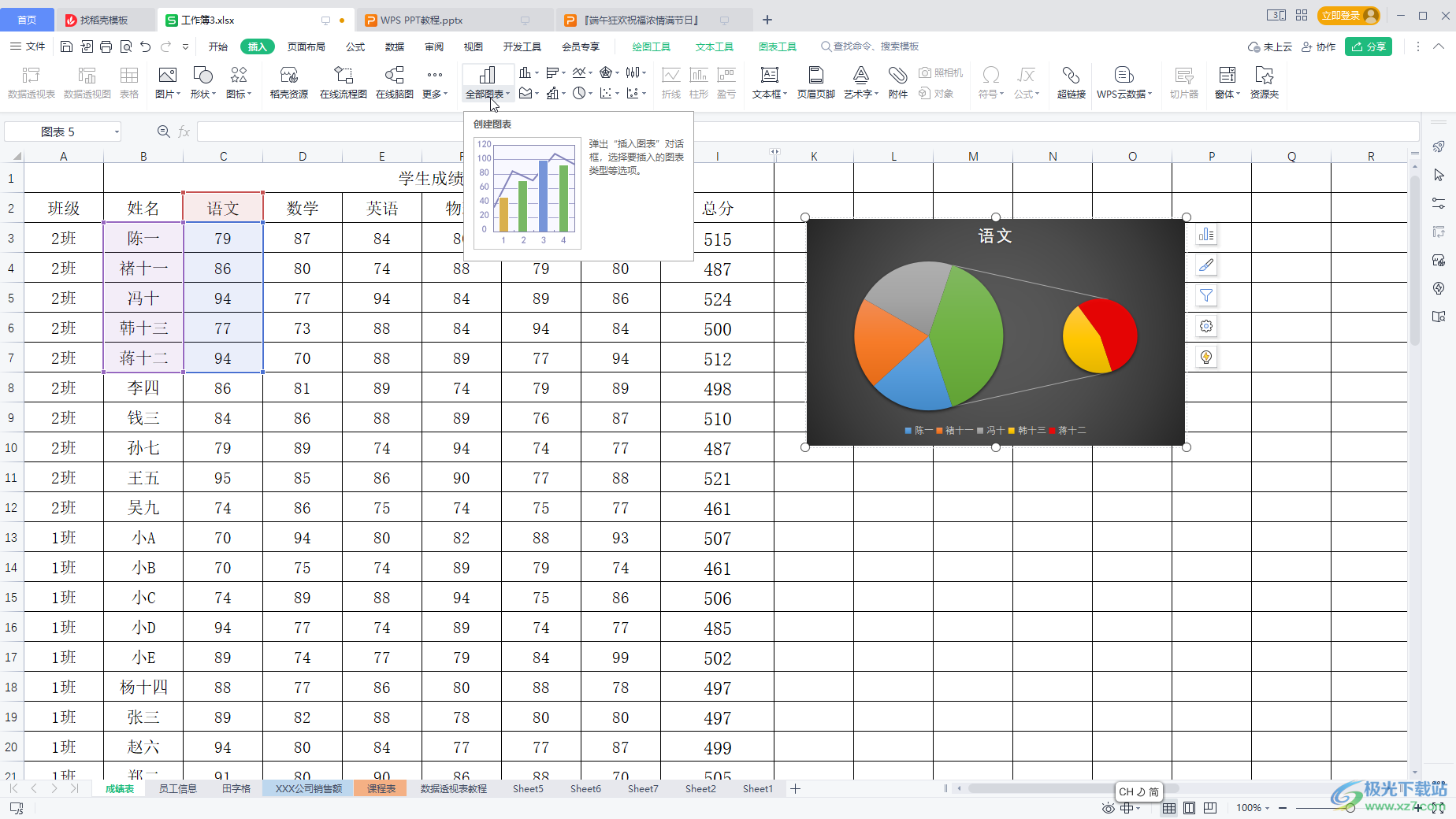
第二步:点击选中需要分离出来的某个扇区(可以点击一次后间隔几秒中再点击一次进行选中),然后右键点击一下选择“设置数据点格式”;
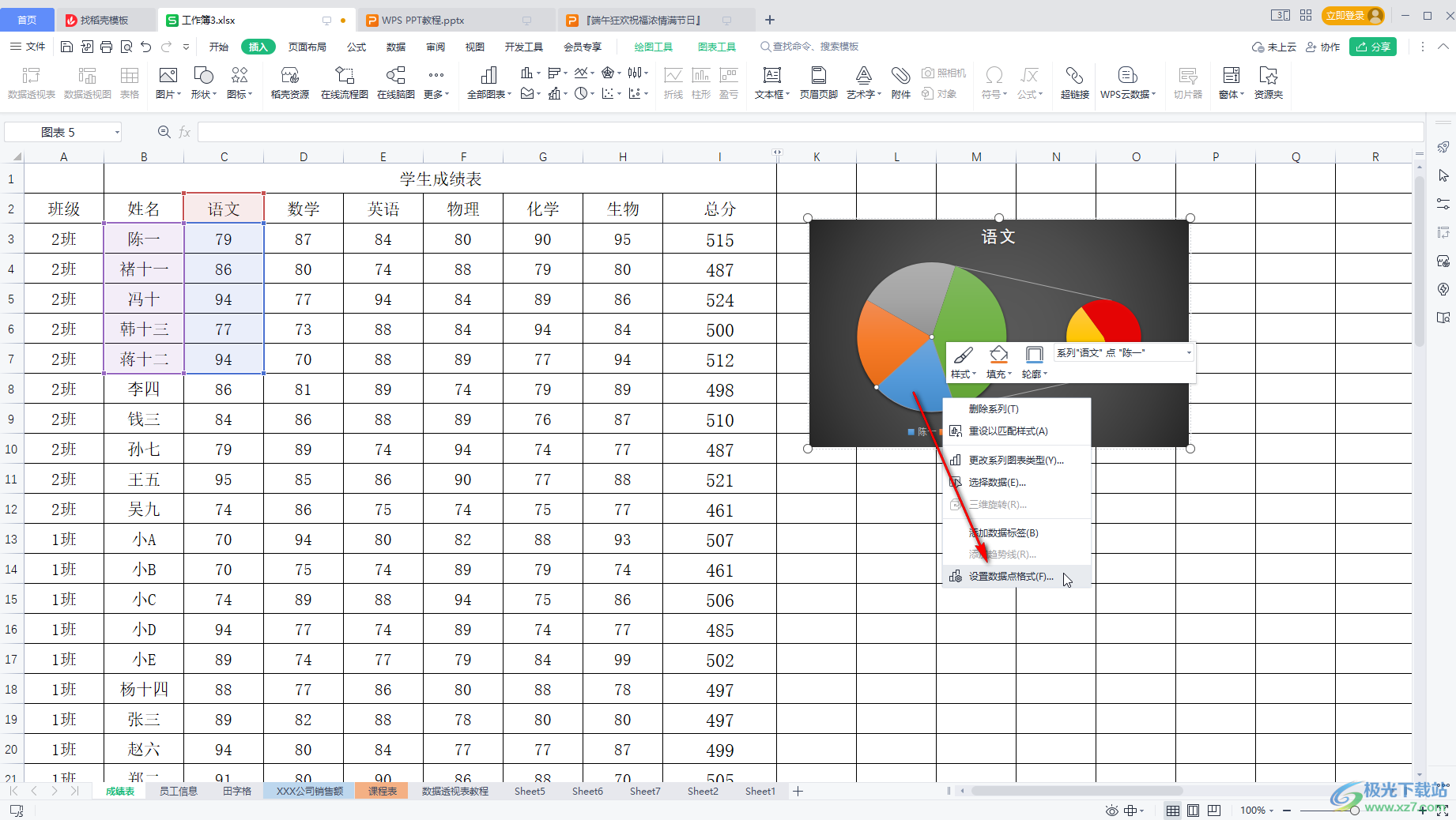
第三步:在打开的侧边栏中跳转点爆炸型的参数,就可以成功将该扇区分离出来了;
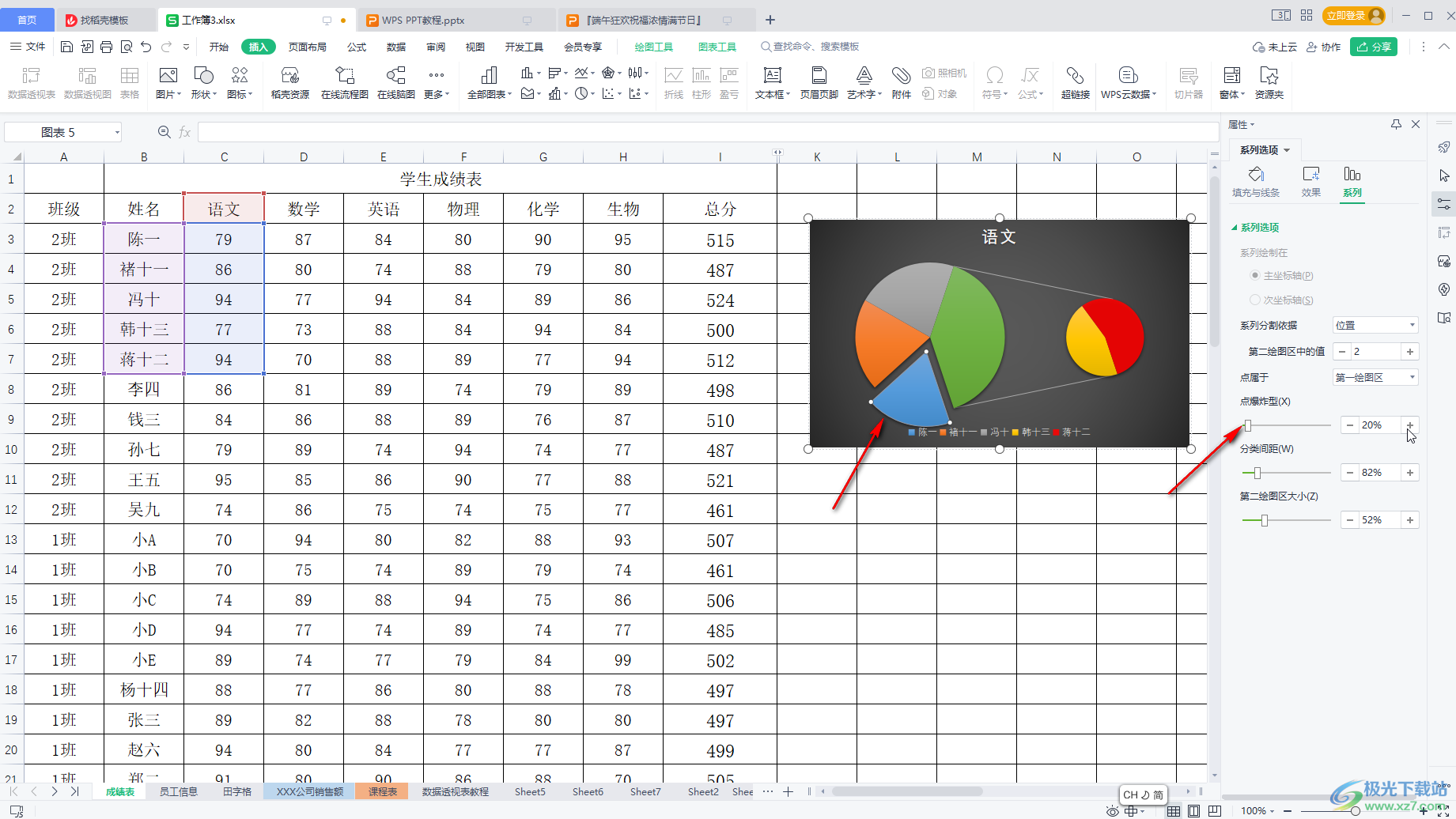
第四步:点击图表中任意空白位置,然后点击一下任意饼图区域选中整个饼图,跳转“饼图分离程度”,可以整体调整各删除的分离效果;
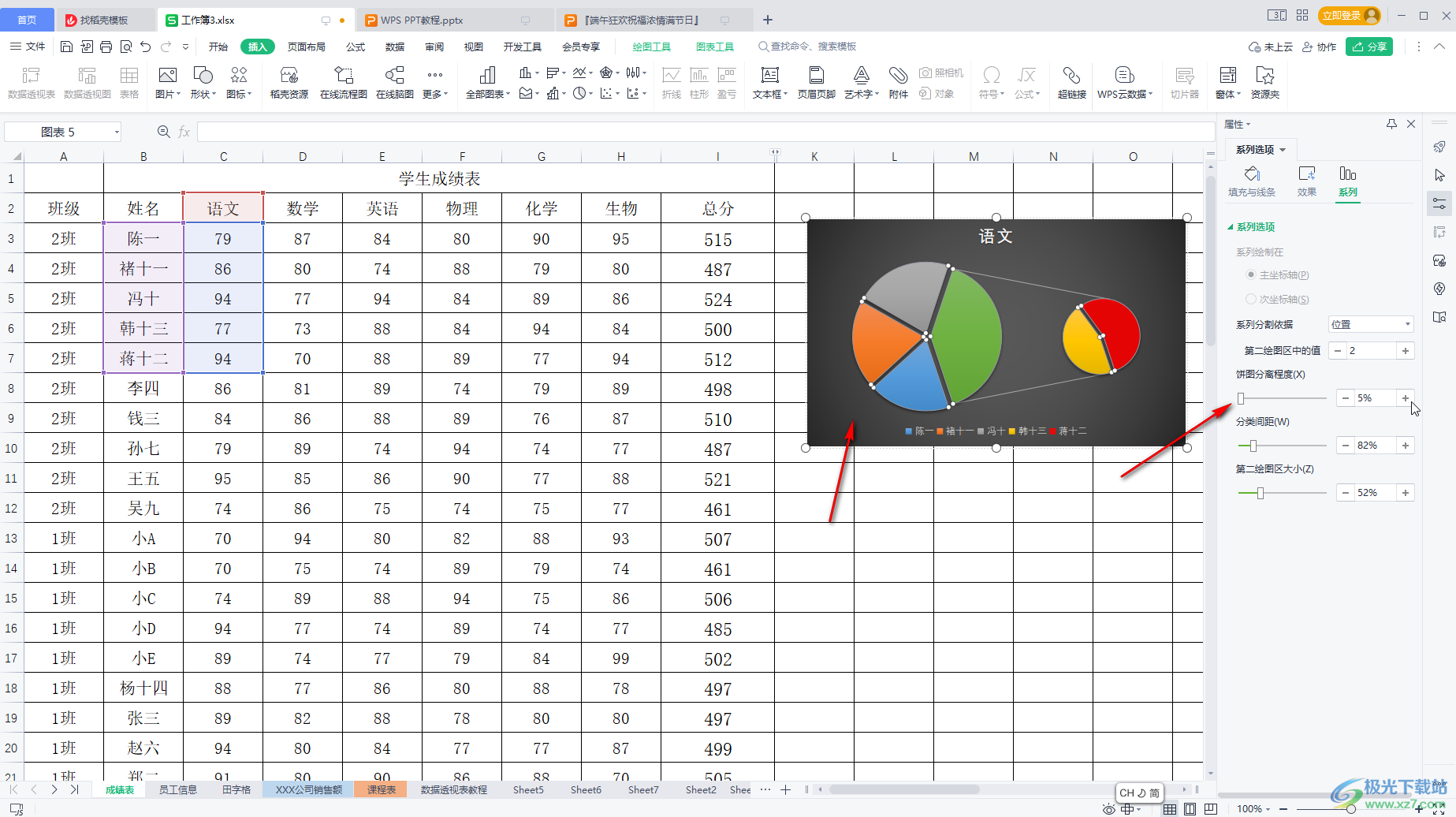
第五步:如果我们插入的是子母饼图,还可以设置子母饼图之间的间距,子饼图的大小,显示的扇区数量等等。
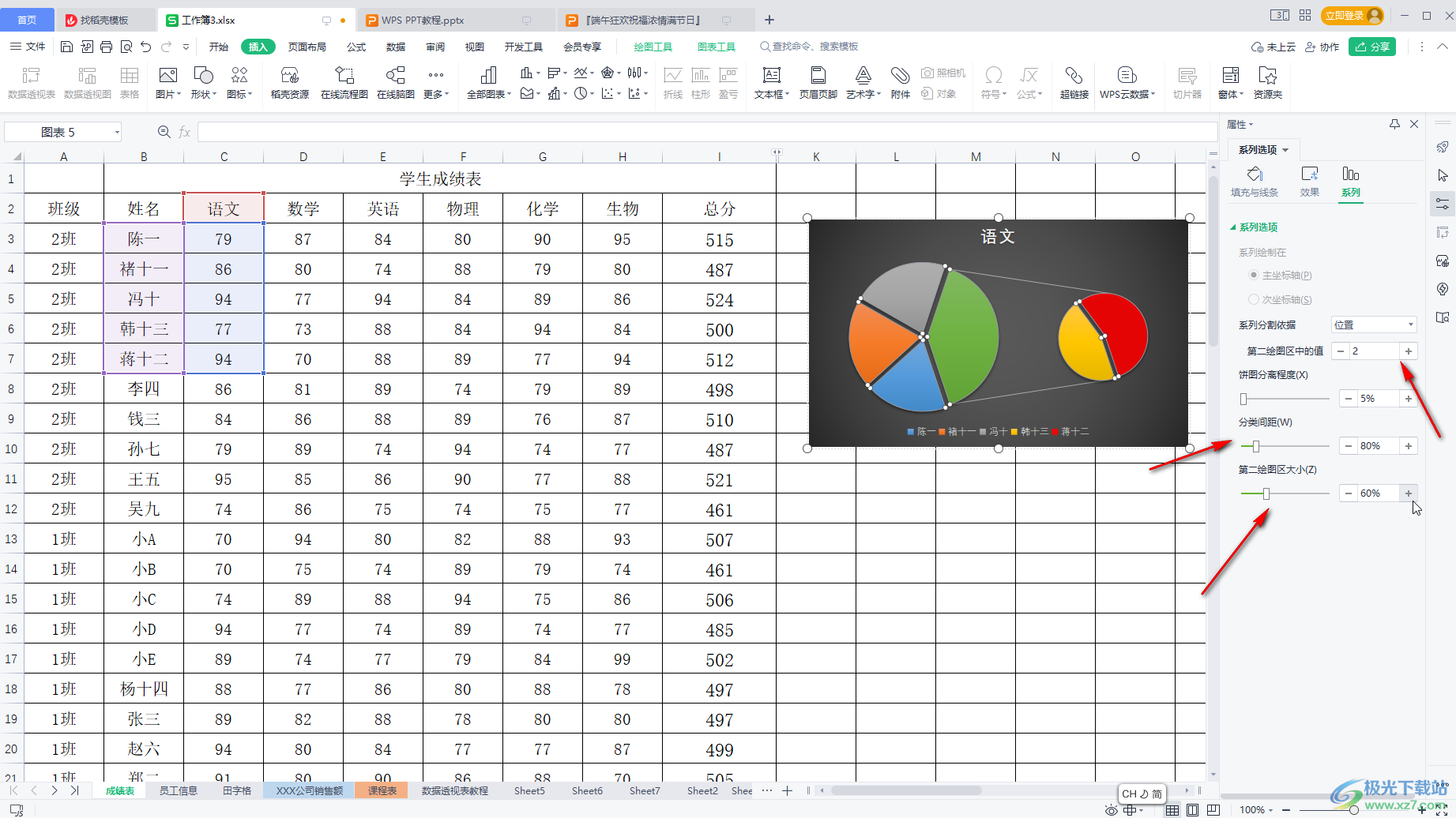
以上就是电脑版WPS表格中对饼图的扇区进行分离的方法教程的全部内容了。上面的操作步骤都是非常简单的,小伙伴们可以打开自己的软件后一起动手操作起来,看看最终的效果。

大小:240.07 MB版本:v12.1.0.18608环境:WinAll, WinXP, Win7, Win10
- 进入下载
相关推荐
相关下载
热门阅览
- 1百度网盘分享密码暴力破解方法,怎么破解百度网盘加密链接
- 2keyshot6破解安装步骤-keyshot6破解安装教程
- 3apktool手机版使用教程-apktool使用方法
- 4mac版steam怎么设置中文 steam mac版设置中文教程
- 5抖音推荐怎么设置页面?抖音推荐界面重新设置教程
- 6电脑怎么开启VT 如何开启VT的详细教程!
- 7掌上英雄联盟怎么注销账号?掌上英雄联盟怎么退出登录
- 8rar文件怎么打开?如何打开rar格式文件
- 9掌上wegame怎么查别人战绩?掌上wegame怎么看别人英雄联盟战绩
- 10qq邮箱格式怎么写?qq邮箱格式是什么样的以及注册英文邮箱的方法
- 11怎么安装会声会影x7?会声会影x7安装教程
- 12Word文档中轻松实现两行对齐?word文档两行文字怎么对齐?
网友评论